آیا می خواهید از برنامه دسکتاپ وردپرس برای وبلاگ WordPress.org خود میزبانی خود استفاده کنید؟ برنامه دسکتاپ وردپرس به شما این امکان را می دهد که به راحتی پست های وبلاگ را بنویسید و ویرایش کنید بدون اینکه توسط سایر برگه های مرورگر منحرف شوید. در این مقاله، نحوه استفاده از برنامه دسکتاپ وردپرس را برای وبلاگ وردپرس خود میزبانی شده به شما نشان خواهیم داد.
چرا از برنامه دسکتاپ وردپرس استفاده کنیم؟ (جوانب مثبت منفی)
برنامه دسکتاپ وردپرس توسط Automattic، شرکتی که توسط یکی از بنیانگذاران وردپرس مت مولنوگ تأسیس شده است، ایجاد شده است. همچنین این شرکت پشت Jetpack و WordPress.com است. برای جزئیات، می توانید مقاله ما را در مورد مقایسه بین WordPress.com و WordPress.org مشاهده کنید .
برنامه دسکتاپ وردپرس تجربه کاربری بهبود یافته ای را برای وب سایت های وردپرس خود میزبانی ارائه می دهد که به ویژه برای کاربرانی که به دنبال ویرایشگر بدون حواس پرتی برای ایجاد محتوا هستند عالی است.
با این حال، درست مانند هر چیز دیگری در جهان، مزایا و معایب خاص خود را دارد.
طرفداران
- این یک رابط کاربری خوب برای مدیریت وب سایت شما ارائه می دهد.
- محتوای شما را سریع همگام می کند و تجربه نوشتن عالی را ارائه می دهد.
- این برنامه یک منطقه نوشتن بدون حواس پرتی را برای ایجاد محتوای شما ارائه می دهد.
- این به شما امکان می دهد تا وظایف مدیریت وب سایت را بدون باز کردن مرورگر خود انجام دهید، مانند به روز رسانی افزونه ها و پاسخ دادن به نظرات .
منفی
- در حالت آفلاین کار نمی کند. این بدان معنی است که نمی توانید پست بنویسید و فقط با استفاده از برنامه دسکتاپ آنها را در رایانه خود ذخیره کنید.
- لازم است افزونه Jetpack را نصب کرده و برای یک حساب WordPress.com ثبت نام کنید.
همانطور که گفته شد، بیایید نگاهی به نحوه استفاده از برنامه دسکتاپ وردپرس برای سایت خود میزبانی WordPress.org بیندازیم.
استفاده از برنامه دسکتاپ وردپرس برای وردپرس خود میزبان
اولین کاری که باید انجام دهید این است که افزونه Jetpack را در وب سایت خود نصب و فعال کنید. برای جزئیات بیشتر، راهنمای گام به گام ما در مورد نحوه نصب افزونه وردپرس را ببینید .
برای این آموزش، از نسخه رایگان Jetpack استفاده خواهیم کرد . Jetpack همچنین برنامه های پریمیوم را برای شروع ارائه می دهد.
پس از فعالسازی، میتوانید به اینجا بروید، از شما خواسته میشود تا Jetpack را به یک حساب WordPress.com متصل کنید.
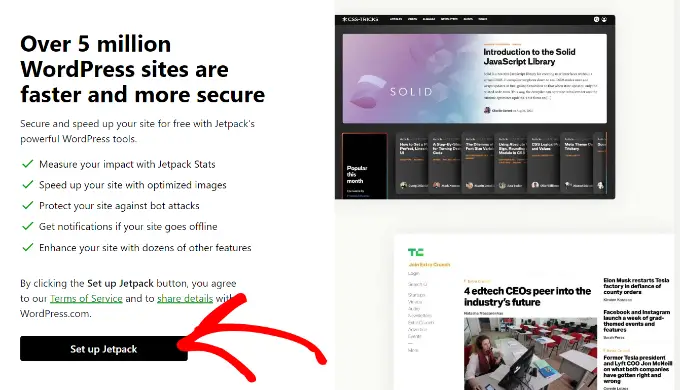
استفاده از برنامه دسکتاپ وردپرس برای وردپرس خود میزبان
برای ادامه باید روی دکمه «تنظیم Jetpack» کلیک کنید.
این شما را به وب سایت WordPress.com می برد. اگر قبلاً یک حساب WordPress.com دارید، میتوانید وارد شوید و روی دکمه «تأیید» کلیک کنید.
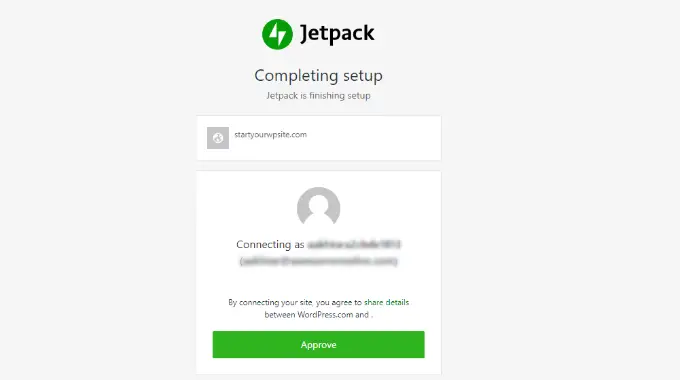
چرا از برنامه دسکتاپ وردپرس استفاده کنیم؟ (جوانب مثبت منفی)
از طرف دیگر، می توانید یک حساب کاربری جدید ایجاد کنید.
پس از ثبت نام، به صفحه قیمت گذاری هدایت می شوید. به سادگی به پایین صفحه بروید و روی دکمه «شروع با Jetpack Free» کلیک کنید.
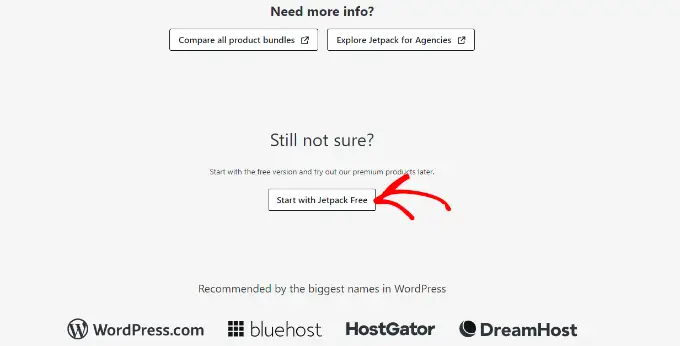
نحوه استفاده از برنامه دسکتاپ وردپرس برای وبلاگ self-hosted
اکنون حساب رایگان شما را ایجاد می کند و شما به وب سایت خود هدایت می شوید.
نصب اپلیکیشن دسکتاپ وردپرس
در مرحله بعد، باید اپلیکیشن دسکتاپ وردپرس را دانلود و بر روی کامپیوتر خود نصب کنید.
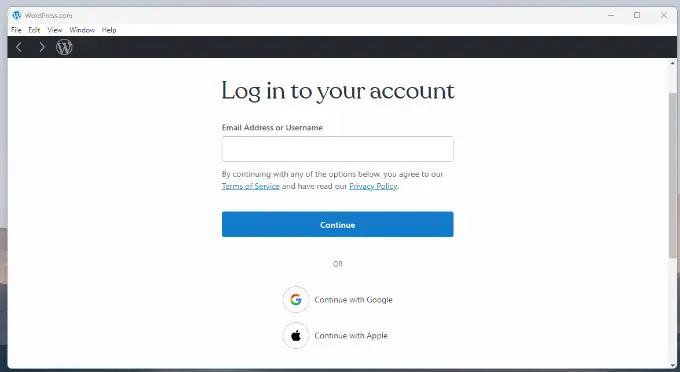
نصب اپلیکیشن دسکتاپ وردپرس
پس از نصب، ادامه دهید و برنامه را اجرا کنید. در اینجا، صفحه ورود را مشاهده خواهید کرد که در آن باید نام کاربری و رمز عبور WordPress.com خود را برای ورود وارد کنید.
پس از ورود به سیستم، صفحه خوان WordPress.com را مشاهده خواهید کرد، جایی که می توانید محتوا را کاوش کرده و وبلاگ ها را دنبال کنید. برای مدیریت وب سایت خود، باید به برگه «سایت های من» بروید.
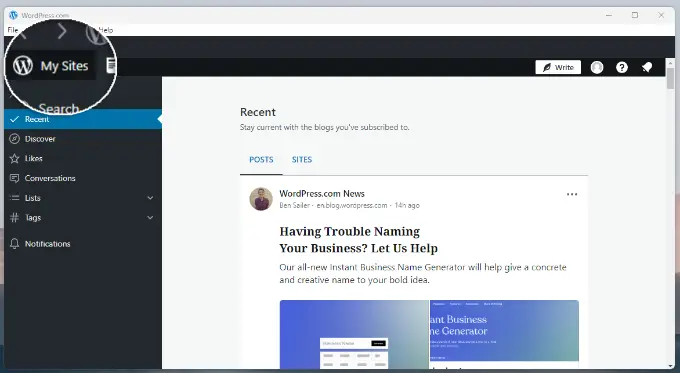
نصب برنامه دسکتاپ وردپرس
اکنون عنوان وب سایت خود را در منوی سمت چپ به همراه سایر بخش های مدیریت وب سایت خواهید دید. در ستون سمت راست، گزارش های ترافیکی Jetpack را مشاهده خواهید کرد.
ایجاد یک پست جدید در برنامه دسکتاپ وردپرس
با استفاده از نوار مدیریت در ستون سمت چپ، می توانید پست ها، صفحات و انواع پست های سفارشی را ویرایش و ایجاد کنید. همچنین می توانید با کلیک بر روی دکمه “نوشتن” در بالا، یک پست وبلاگ جدید اضافه کنید.
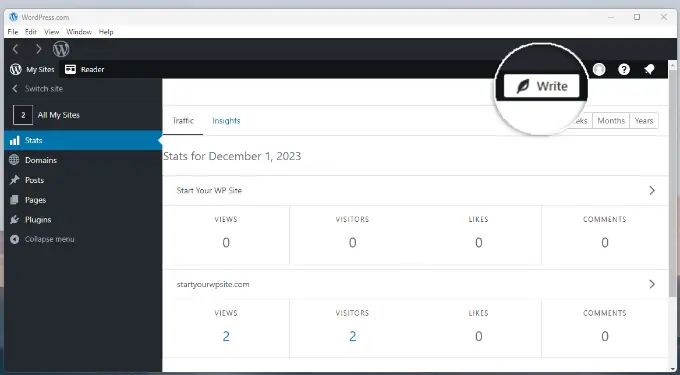
ایجاد یک پست جدید در برنامه دسکتاپ وردپرس
وقتی روی دکمه کلیک میکنید، ممکن است وبسایتهای مختلف مرتبط با حساب خود را ببینید.
پیش بروید و وب سایت خود را انتخاب کنید.
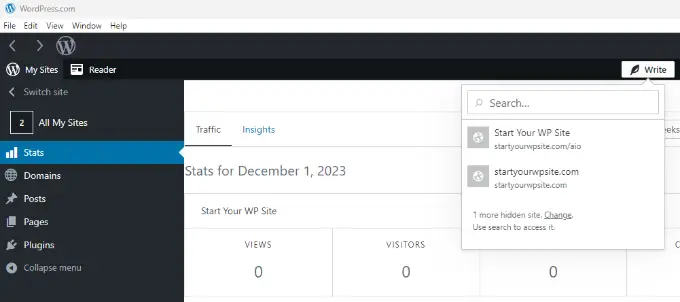
ایجاد یک پست جدید در اپلیکیشن دسکتاپ وردپرس
از اینجا به سادگی وارد وبسایت خود شوید.
پس از آن، منطقه ویرایش محتوا یک تجربه کاربری بسیار شیک ارائه می دهد. این اساساً سایت وردپرس شما را در برنامه دسکتاپ منعکس می کند.
شما می توانید ویرایشگر بلوک را اما در صفحه دسکتاپ خود تجربه کنید.
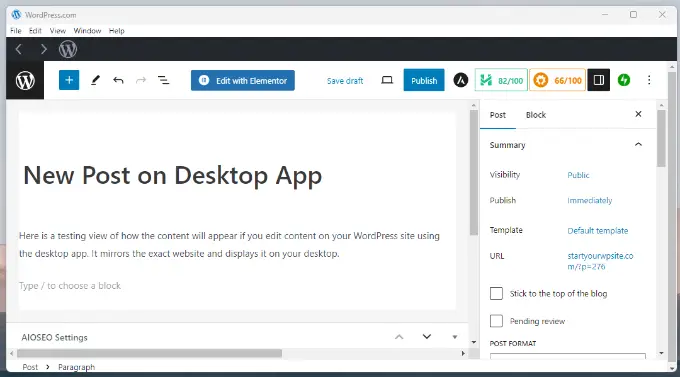
ایجاد یک پست جدید در نرم افزار دسکتاپ وردپرس
مدیریت تم های وردپرس در اپلیکیشن دسکتاپ
در مرحله بعد، می توانید پنل مدیریت وردپرس را در برنامه دسکتاپ نیز مشاهده کنید.
به عنوان مثال، می توانید به «ظاهر» بروید و تم های نصب شده در وب سایت خود را مدیریت کنید. همچنین می توانید بدون خروج از برنامه یک تم جدید نصب کنید.
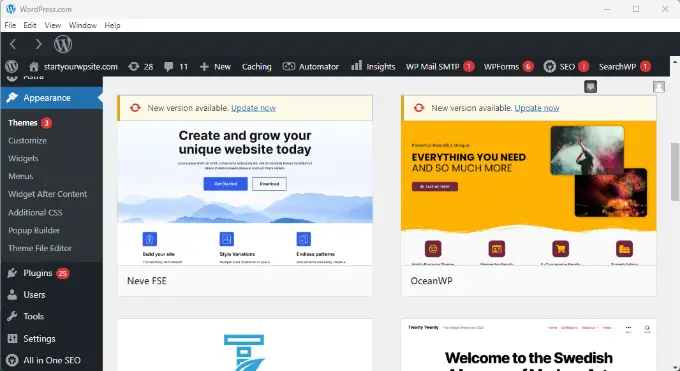
مدیریت تم های وردپرس در اپلیکیشن دسکتاپ
اگر روی دکمه «سفارشی کردن» کلیک کنید، بسته به موضوعی که استفاده می کنید، سفارشی ساز تم یا ویرایشگر کامل سایت باز می شود.
مدیریت پلاگین ها از برنامه دسکتاپ وردپرس
بخش «افزونهها» به شما امکان میدهد افزونهها را مستقیماً از برنامه نصب، آپلود و فعال کنید.
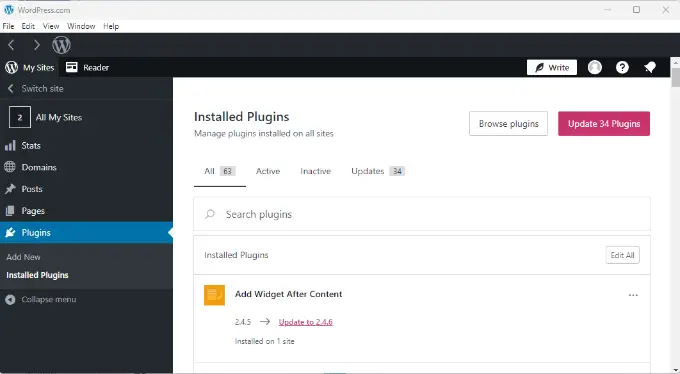
مدیریت پلاگین ها از برنامه دسکتاپ وردپرس
این برنامه همچنین بهروزرسانیهای افزونه را به شما اطلاع میدهد و میتوانید آنها را مستقیماً از برنامه بهروزرسانی کنید.
همچنین میتوانید بهطور اختیاری افزونههایی را که به آنها اعتماد دارید، بهروزرسانی کنید .
مشاهده پست ها و صفحات از برنامه دسکتاپ
در مرحله بعد، با رفتن به “پست ها” یا “صفحات” می توانید تمام صفحات و پست های سایت خود را از برنامه دسکتاپ مشاهده کنید.
گزینه هایی برای ویرایش، مشاهده، مشاهده آمار و حذف پست ها و صفحات وجود دارد.
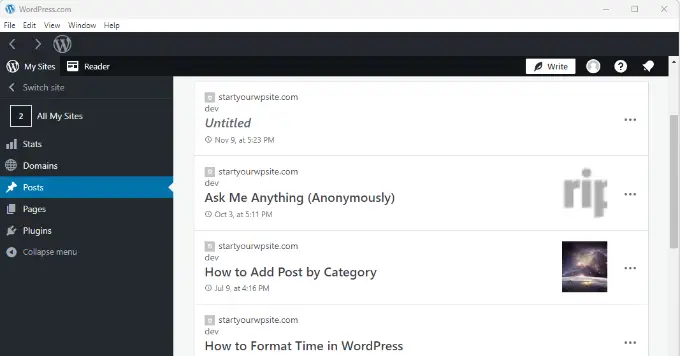
مشاهده پست ها و صفحات از برنامه دسکتاپ وردپرس
افزودن وب سایت های جدید به برنامه دسکتاپ
اگر چندین سایت وردپرسی را مدیریت می کنید، می توانید آنها را به برنامه اضافه کنید و از همان داشبورد مدیریت کنید.
هر وب سایت جدیدی که می خواهید روی آن کار کنید باید Jetpack نصب شده باشد و به همان حساب WordPress.com که در برنامه خود استفاده می کنید متصل باشد. پس از آن، میتوانید به سادگی روی دکمه «افزودن سایت جدید» در برنامه کلیک کنید تا آنها را اضافه کنید.
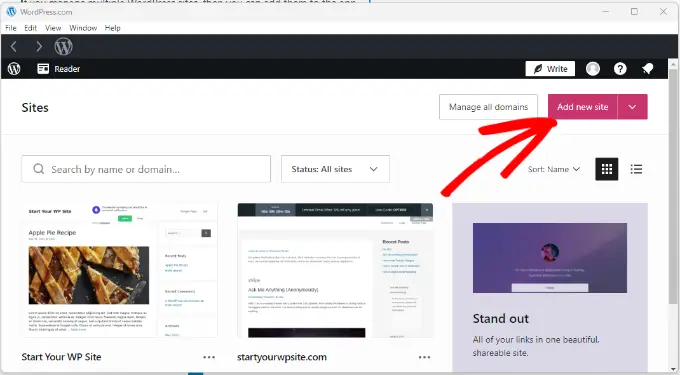
افزودن وب سایت های جدید به برنامه دسکتاپ وردپرس
نتیجهگیری
استفاده از برنامه دسکتاپ وردپرس برای وبلاگهای میزبانی شده با WordPress.org مزایای قابل توجهی ارائه میدهد که از آن جمله میتوان به محیط کاربری ساده، همگامسازی سریع محتوا و تجربه نوشتن بدون حواسپرتی اشاره کرد. این برنامه به مدیران و Webmasters اجازه میدهد تا وظایف مرتبط با وبلاگها و وبسایتهای خود را به شکلی کارآمد انجام دهند. در عین حال، نیاز به اتصال دائم به اینترنت و نصب اجباری افزونه Jetpack میتواند اندکی محدودکننده باشد، خصوصاً برای کاربرانی که به دنبال راههای آفلاین برای بروزرسانی و مدیریت محتوای خود هستند.
با این حال، توانایی مدیریت چند وبسایت از طریق یک رابط دسکتاپ یکپارچه و قابلیتهای متعددی که از طریق برنامه وردپرس دسکتاپ ارائه میشود، مانند ویرایش پستها، مدیریت تمها و پلاگینها، میتواند کمک قابل توجهی به بهبود جریان کاری و افزایش بهرهوری ناشران محتوا کند. در نهایت، با در نظر گرفتن مزایا و معایب فوق، نویسندگان و مدیران وب باید با توجه به نیازها و شرایط خود تصمیم گیرند که آیا برنامه دسکتاپ وردپرس مناسب استفاده در روند کاریشان است یا خیر.
بهعنوان نتیجه، در حالی که برنامه دسکتاپ وردپرس ممکن است برای همه کاربران مناسب نباشد، قابلیتها و ویژگیهای آن میتواند برای افرادی که ترجیح میدهند از یک اپلیکیشن مجزا و متمرکز برای مدیریت محتوای خود استفاده کنند، بسیار مفید باشد. برای افرادی که در محیطهای پرترافیک و با تعداد زیادی تب در مرورگر مواجه هستند، برنامه دسکتاپ وردپرس یک راه حل جذاب ارائه میدهد تا بتوانند تمرکز بیشتری بر نوشتن و مدیریت محتوای خود داشته باشند.
علاوه بر این، برای کاربرانی که به دنبال یکپارچگی عالی با سایر محصولات خودکار هستند و از امکانات ارائه شده توسط Jetpack بهرهبرداری میکنند، به کارگیری برنامه دسکتاپ مطمئناً ارزش امتحان کردن را دارد. به ویژه برای کسانی که تعداد زیادی وبسایت وردپرسی دارند و نیازمند یک پلتفرم مدیریتی مرکزی هستند، این برنامه میتواند زمان و تلاش زیادی را صرفهجویی کند.
در پایان، با توجه به نیازهای شخصی و حرفهای هر فرد، استفاده از برنامه دسکتاپ وردپرس میتواند بهینهسازی بخشی از فرآیندهای کاری را به دنبال داشته باشد. اگرچه برخی از کاربران ممکن است محدودیتهای آن را محدودکننده بیابند، اما برای دیگران، این برنامه میتواند یک راهحل قدرتمند و کاربردی باشد که قادر است زمینهساز پیشرفت و ترقی در مدیریت و انتشار محتوای وب باشد.
منبع: www.wpbeginner.com
امیدواریم این مقاله به شما در یادگیری نحوه استفاده از برنامه WordPress Desktop برای وب سایت خود میزبانی شده کمک کند.
اگر این مقاله را دوست داشتید، لطفاً در کانال یوتیوب من برای آموزش های ویدیویی وردپرس مشترک شوید. شما همچنین می توانید من را در لینکدین و اینستاگرام پیدا کنید .

